Page 1
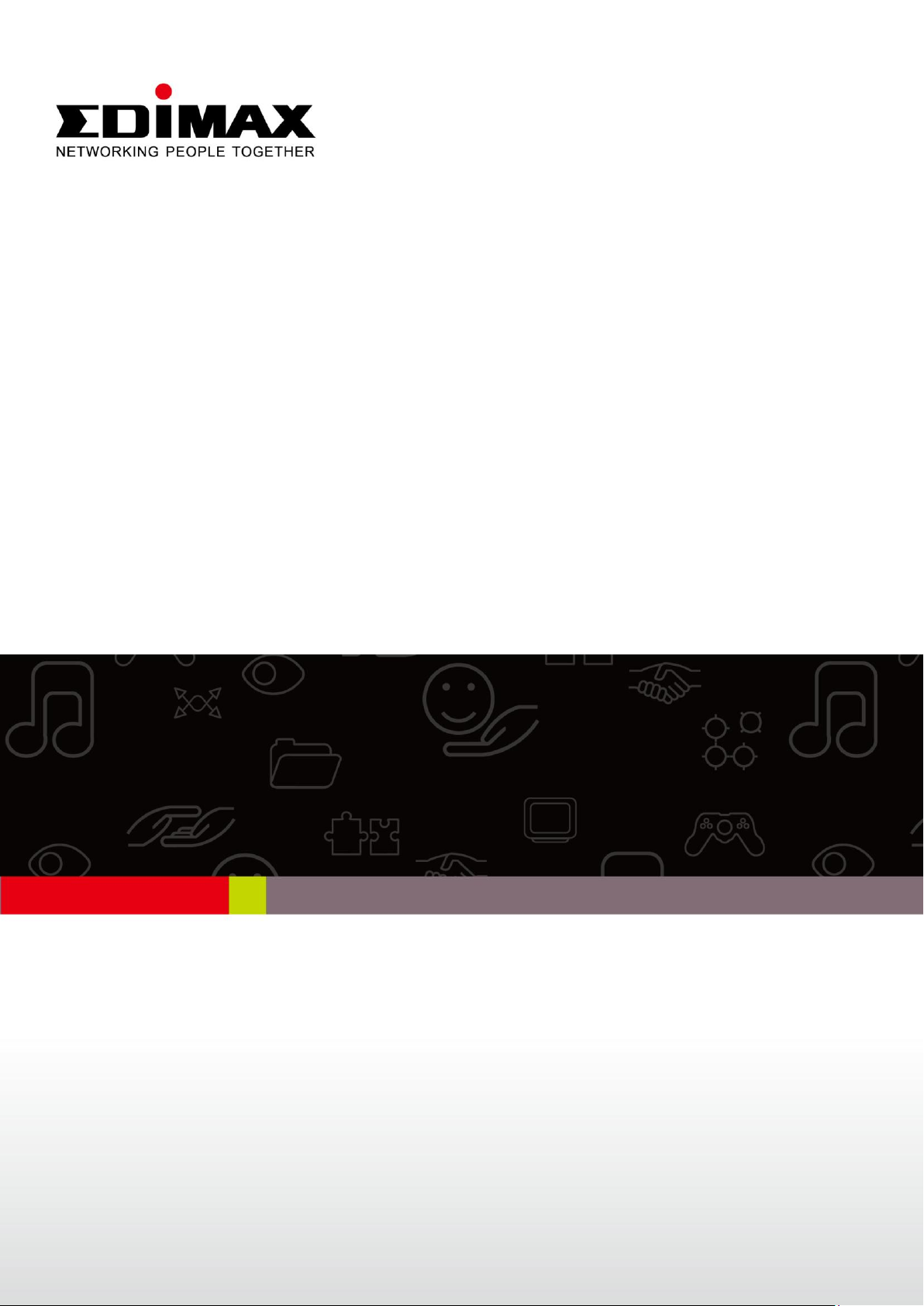
EW-7416APn v2 & EW-7415PDn
Инструкция установки для
Macintosh
09-2012 / v2.0
0
Page 2

Информация о продукте
Индикатор
Цвет
Статус
Описание
PWR
Питание
Зелёный
Горит
Питание включено.
Мигает
Устройство загружается
Не горит
Питание выключено.
WLAN
Беспр. LAN
Оранж.
Горит
WPS режим включен
Мигает
Антенна передает или
принимает данные.
Не горит
Антенна не передает и не
принимает данные.
LAN
Зелёный
Горит
Установлено соединение.
Мигает
Устройство передает или
принимает данные.
Перед началом использования этой точки доступа, пожалуйста,
проверьте содержимое упаковки и при отсутствии какого-либо вложения
обратитесь к продавцу.
Беспроводная точка доступа x 1
CD диск (мастер установки EZmax, многоязычная инструкция QIG и
инструкция пользователя) x 1
Адаптер питания x 1
3 дБи антенна x 2
Комплект принадлежностей x 1
Инструкция по быстрой установке QIG (Quick installation guide) x 1
Передняя панель:
1
Page 3
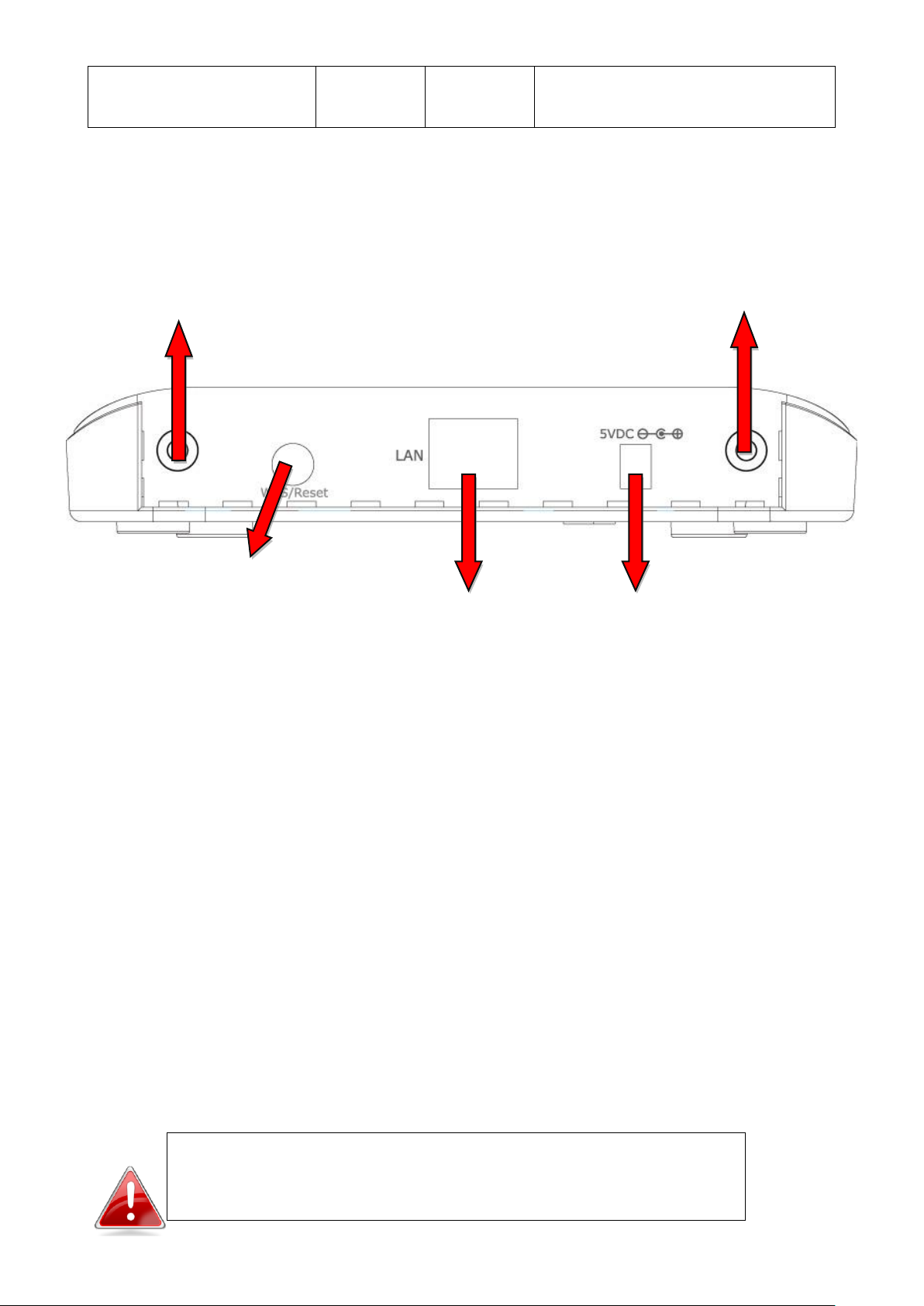
Не горит
Не установлено
соединение.
(a) Антенна
(1 из 2)
(c) LAN порт
(d) Гнездо питания
(b) Кнопка
WPS/Reset
(a) Антенна
(2 из 2)
Задняя панель
a. Антенный коннектор
Гнездо присоединения антенны. Коннектор имеет круглую форму
(стандарт Reverse SMA).
b. WPS/Reset кнопка
Нажмите эту кнопку менее чем на 5 секунд для запуска WPS функции.
Нажмите кнопку на 10 секунд, до начала мигания индикатора питания
PWR LED, для сброса настроек в заводские.
c. 10/100M LAN порты
К этим LAN портам точки доступа вы можете подключить устройства
Ethernet сети (коммутаторы, маршрутизаторы, IP камеры и др.) или
компьютеры.- При установке точки доступа EW-7415PDn вы можете
подключить ее к PoE коммутатору
d. 5V DC
Гнездо питания.
Внимание: при использовании точки доступа
EW-7415PDn с PoE коммутатором не нужно
подключать адаптер питания.
2
Page 4

Веб интерфейс управления
1. В обычном режиме работы компьютера Macintosh нажмите ярлык
“System Preferences”.
2. Далее нажмите “Network”.
3. Здесь вы увидите все ваши сетевые подключения. Отсоедините все
сетевые кабели от компьютера, так что статус “Ethernet” станет “Not
Connected”, как показано ниже. Затем убедитесь, что Wi-Fi адаптер
компьютера отключен. Выберите “Wi-Fi” в левой панели меню.
4. Если Wi-Fi соединение включено, нажмите кнопку “Turn Wi-Fi Off”.
Окно “Network” будет выглядеть как на картинке ниже, где под
заголовком “Wi-Fi” в левой панели индицируется статус “Off”.
3
Page 5
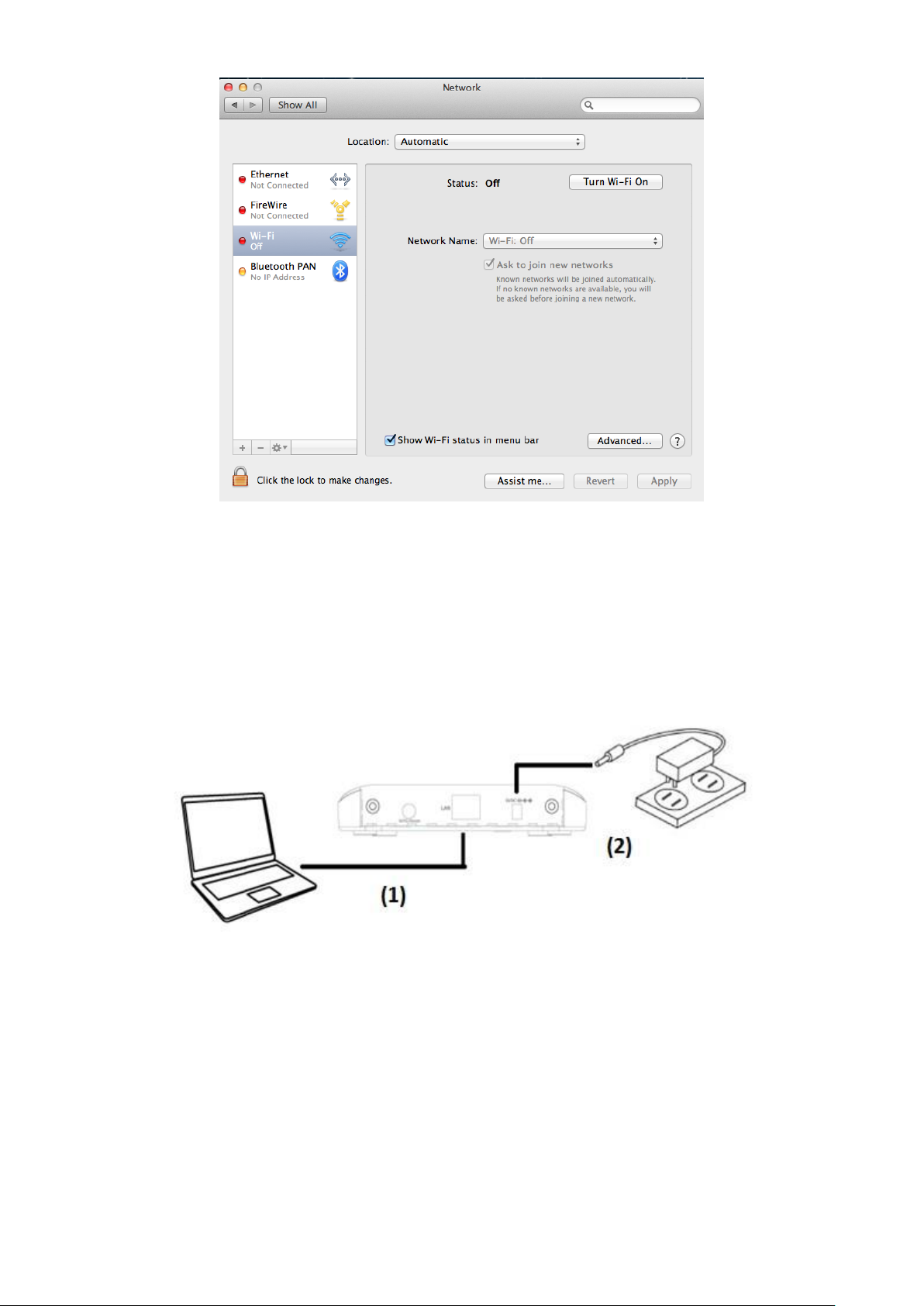
5. Соедините один конец Ethernet кабеля с Ethernet портом вашего
компьютера, а второй конец кабеля соедините с Ethernet портом точки
доступа, как показано ниже (1). Воткните коннектор адаптера питания
в гнездо питания точки доступа 5 В и, затем, воткните адаптер питания
в электророзетку (2).
Загорятся индикаторы PWR LED и соответствующий LAN LED.
6. Окно Network покажет статус Ethernet адаптера так же, как на картинке
ниже (“Connected”).
4
Page 6

7. Нажмите мышкой на “Ethernet” надпись в левой панели меню и, затем,
откройте выпадающее меню “Configure IPv4” в правой панели.
Выберите в этом меню опцию “Manually”.
5
Page 7

Внимание: точка доступа имеет IP адрес по
умолчанию 192.168.2.1, который может не
соответствовать вашей подсети. Поэтому вам
необходимо изменить IP адрес вашего компьютера
Macintosh на 192.168.2.10, как показано в
следующем шаге.
Внимание: пожалуйста, прочтите в инструкции
пользователя как можно изменить IP адрес вашей
точки доступа. Если IP по умолчанию остался не
измененным, вам необходимо изменять IP адрес
компьютера Macintosh каждый раз при настройке
точки доступа.
8. На правой панели введите IP адрес 192.168.2.10 и маску подсети
255.255.255.0. Нажмите “Apply”.
9. На левой панели под надписью “Ethernet” будет индицироваться
статус “Connected”. На правой панели вы увидите IP адрес 192.168.2.10
и маску подсети 255.255.255.0.
6
Page 8

10. Откройте ваш браузер и введите http://192.168.2.1 в адресной строке.
В возникшем окне введите имя пользователя и пароль:
Username: admin
Password: 1234
Нажмите “Log In”.
11. Откроется веб интерфейс управления, позволяющий выполнить
настройку точки доступа. Пожалуйста, прочитайте инструкцию
пользователя для настройки других конфигураций, здесь же приведен
пример настройки только для режима ретранслятора (“Universal
Repeater”).
7
Page 9

Режим ретранслятора
1. На странице “Status and Information”, нажмите “Basic Setting” в левом
меню. Затем откройте меню “Mode” и выберите режим “Universal
Repeater”.
Нажмите кнопку “Select Site Survey”. Вы увидите список доступных для
подключения Wi-Fi сетей. Выберите вашу сеть и нажмите “Done”. Если
ваша Wi-Fi сеть не появилась, нажмите “Refresh” для обновления списка.
Внимание: обратите внимание на шифрование
(“Encryption”) вашей Wi-Fi сети, так как вы будете
вводить соответствующий ключ шифрования на
Шаге 4. В этом примере , шифрование - “WPA1PSK
WPA2-PSK’.
8
Page 10

Нажмите “Done” чтобы закрыть это окно.
2. Идентификатор “Root AP SSID” – это ваш основной Wi-Fi
маршрутизатор. “MAIN ESSID” – идентификатор SSID вашего
ретранслятора. Выберите область “MAIN ESSID” и введите
идентификатор ретранслятора, например, “repeater”. Разные
идентификаторы гарантируют различение устройств. Нажмите “Apply”.
3. Вы увидите страницу с надписью “Save settings successfully!” Выберите
“Continue”.
9
Page 11

Внимание: пожалуйста, не выбирайте здесь “Apply”.
Вам необходимо еще установить шифрование точки
доступа, чтобы она могла работать.
4. Выберите “Security” В левой панели меню. Это приведет вас к странице
показанной ниже. Откройте меню “Encryption” в разделе “Security
Settings”. Выберите соответствующий тип шифрования (смотрите Шаг
1). В этом примере выбран тип шифрования “WPA pre-shared key”.
Внимание: вам необходимо выбрать тот же тип
шифрования что и у вашей существующей Wi-Fi
сети, иначе ретранслятор не сможет подключиться к
ней.
10
Page 12

5. Введите данные шифрования вашей сети. Для “WPA pre-shared key”
шифрования, как показано на картинке, выберите “WPA2(AES)” в поле
“WPA Unicast Cipher Suite”. Ниже откройте меню “Pre-shared Key
Format” и выберите “Passphrase”. В заключение введите ваш ключ
шифрования в поле “Pre-Shared Key”. Для получения информации о
других типах шифрования, пожалуйста, обратитесь к инструкции
пользователя.
Внимание: точка доступа должна использовать тот
же ключ шифрования, что и основная сеть.
Внимание: если вы не знаете сетевой ключ доступа,
пожалуйста обратитесь к Приложению "Как
определить сетевой ключ доступа".
После завершения ввода нажмите “Apply”.
6. В следующем окне также нажмите “Apply” для перезапуска системы,
чтобы новые настройки начали действовать.
11
Page 13

7. Система перезагрузится. Пожалуйста, подождите до окончания
перезагрузки.
8. Вернитесь к окну “Network” Mac компьютера, находится в разделе
“System Preferences”. Нажмите “Ethernet” на левой панели и откройте
выпадающее меню “Configure IPv4”. Выберите “Using DHCP” и нажмите
“Apply”..
9. Отключите ваш компьютер Macintosh от сети, выдернув Ethernet
кабель. Статус “Ethernet” на левой панели станет “Not Connected”.
Выберите “Wi-Fi” на левой панели и нажмите кноку “Turn Wi-Fi On”
справа. Откройте меню “Network Name” и выберите вашу точку
доступа (Main ESSID) из списка. В данном случае сеть называется
“repeater”.
12
Page 14

Точка доступа полностью готова к использованию. “Wi-Fi” статус
изменится на “Connected”. Проверьте ваше соединение, открыв
интернет страницу в веб браузере.
Внимание: пожалуйста, посмотрите прилагаемую
инструкцию QIG (Quick Installation Guide) для
ознакомления с настройками режимов точки
доступа (Access Point), клиентского и ретранслятора.
13
Page 15

Физическая установка устройства
После окончания настройки вашего устройства, вы можете поместить его
в место его расположения.
Режим точки доступа
Присоедините один из портов устройства к маршрутизатору или xDSL
модему. Теперь вы можете подключить компьютеры и устройства к точке
доступа кабелем или через беспроводную связь.
Клиентский режим
Присоедините один из портов точки доступа к устройству (компьютер,
игровая консоль, телевизор), которое вы хотите подключить к Интернету
через беспроводную связь.
Режим ретранслятора
Установите устройство в место, наилучшее для ретрансляции сигнала,
например, в середину дома. Теперь вы можете подключиться к
устройству по беспроводной связи по имени, которое вы установили.
14
Page 16

15 16
Page 17

